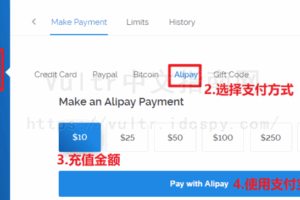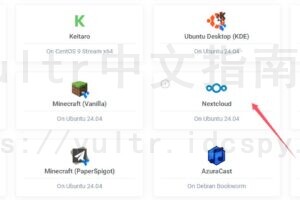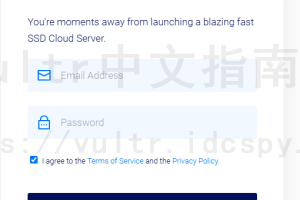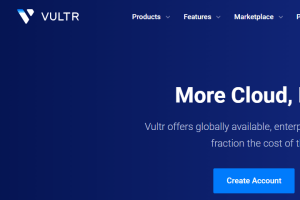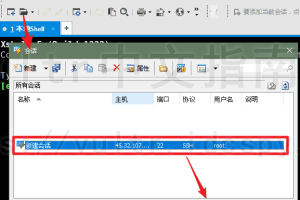近几年Vultr备受国内外站长的青睐,除了机房众多和按小时计费等优势之外,还有一个优势就是可以一键安装LAMP环境,操作简单,本文就为大家介绍下Vultr一键安装LAMP环境操作步骤,仅供大家学习参考。
1、登陆Vultr后台管理中心,然后选择“Products”菜单选项,找到购买的VPS方案信息点击进去,如下图所示:
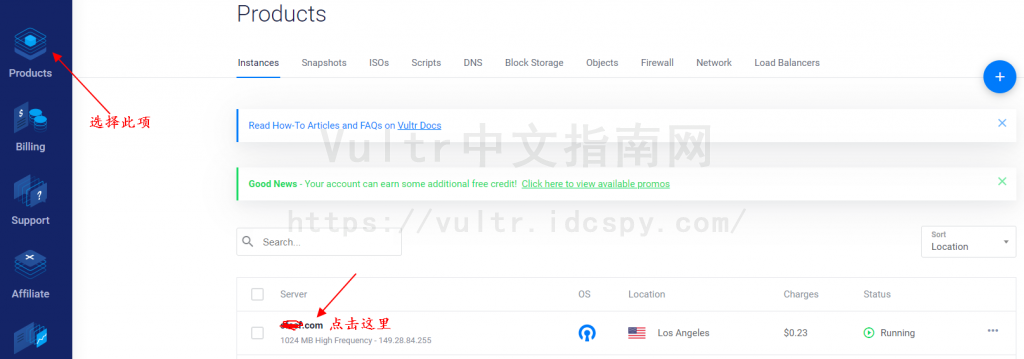
2、点击之后进入方案详细信息页面,这里选择“Settings”菜单选项,然后在选择“Change Application”选项,如下图所示:
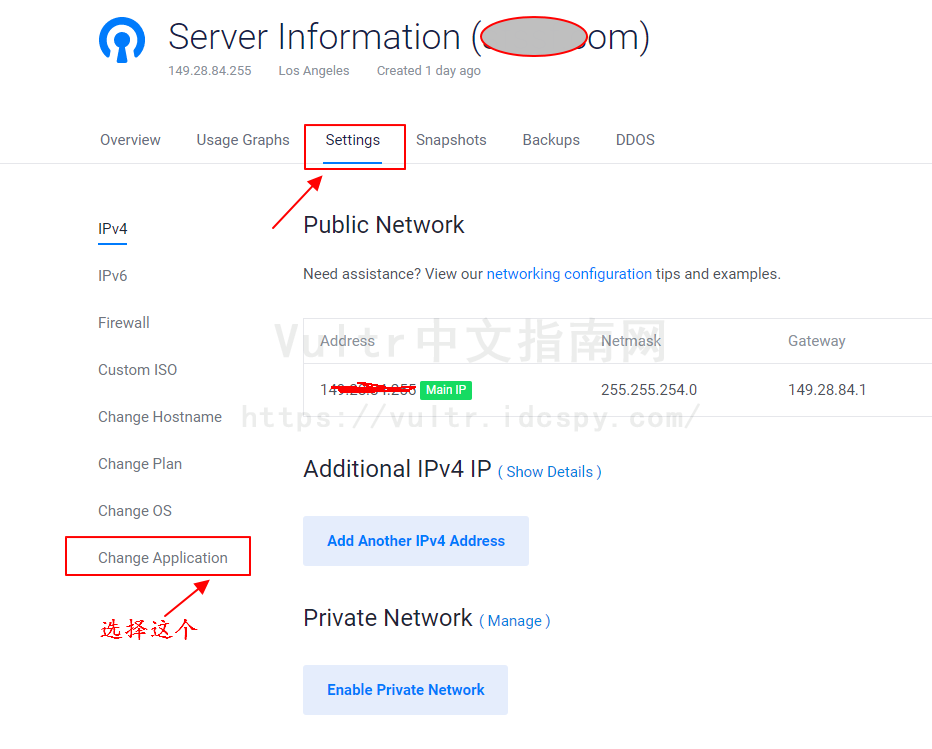
3、这里我们就可以选择一键安装应用了,可以选择在Centos或者Ubuntu系统上面一键安装LAMP环境,当然主要是根据建站需求来选择,这里以Centos7安装LAMP为例),如下图所示:
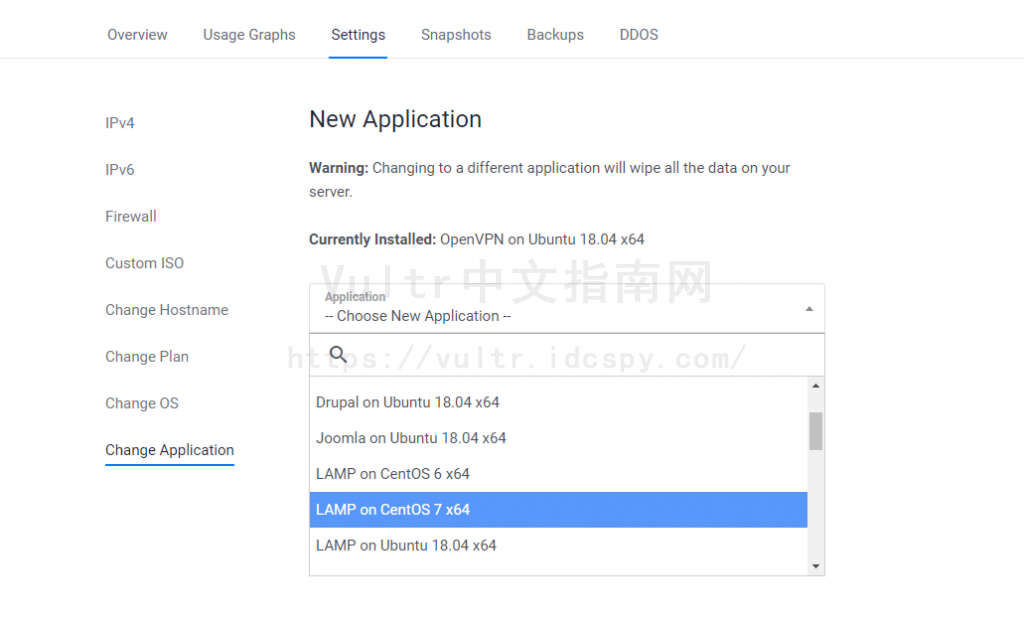
4、选择好之后,点击Change Application按钮,此时会弹出一个确实对话框,勾选复选框之后点击红色Change Application按钮确认安装即可:
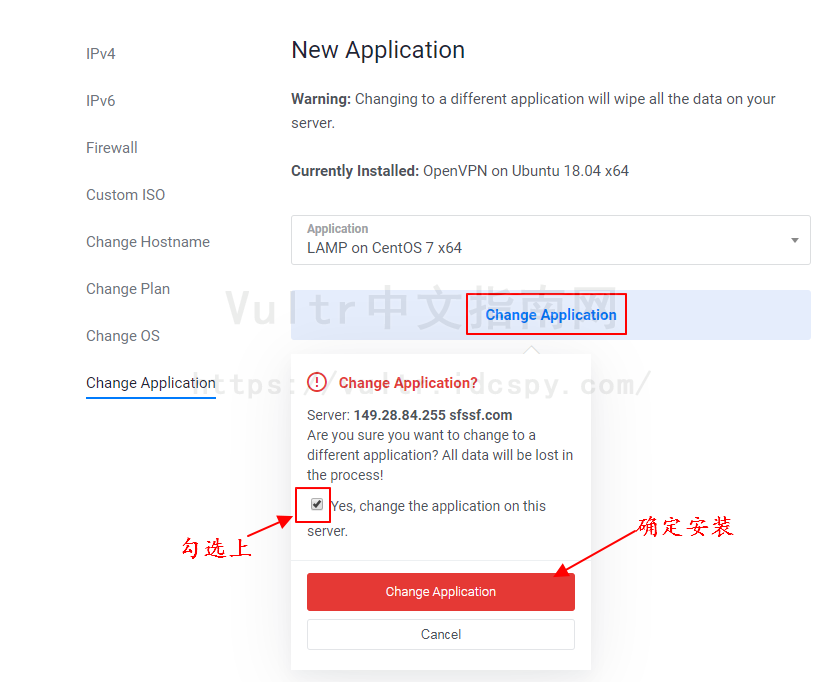
5、等待几分钟系统就会在Centos7系统上安装LAMP环境,这时候直接就可以用IP地址或者域名访问网站,出现的是Vultr测试页面,说明LAMP环境搭建成功。

以上就是Vultr VPS一键安装LAMP环境整个过程,操作起来只需5步,是不是很简单,小伙伴可以试试此种方法。